ezeip5.0后台增加帮助中心
B、简单信息栏目(含有类别)
简单信息主要应用于信息发布栏目,此栏目管理前台含有类别信息的信息列表栏目;用户添加信息成功后,前台对应栏目刷新页面后,显示该信息。主要操作有:添加内容、回收站、刷新、选择列、导入、导出、打印、编辑、删除、排序、批量修改、批量删除、批量推送、批量转移、类别管理。
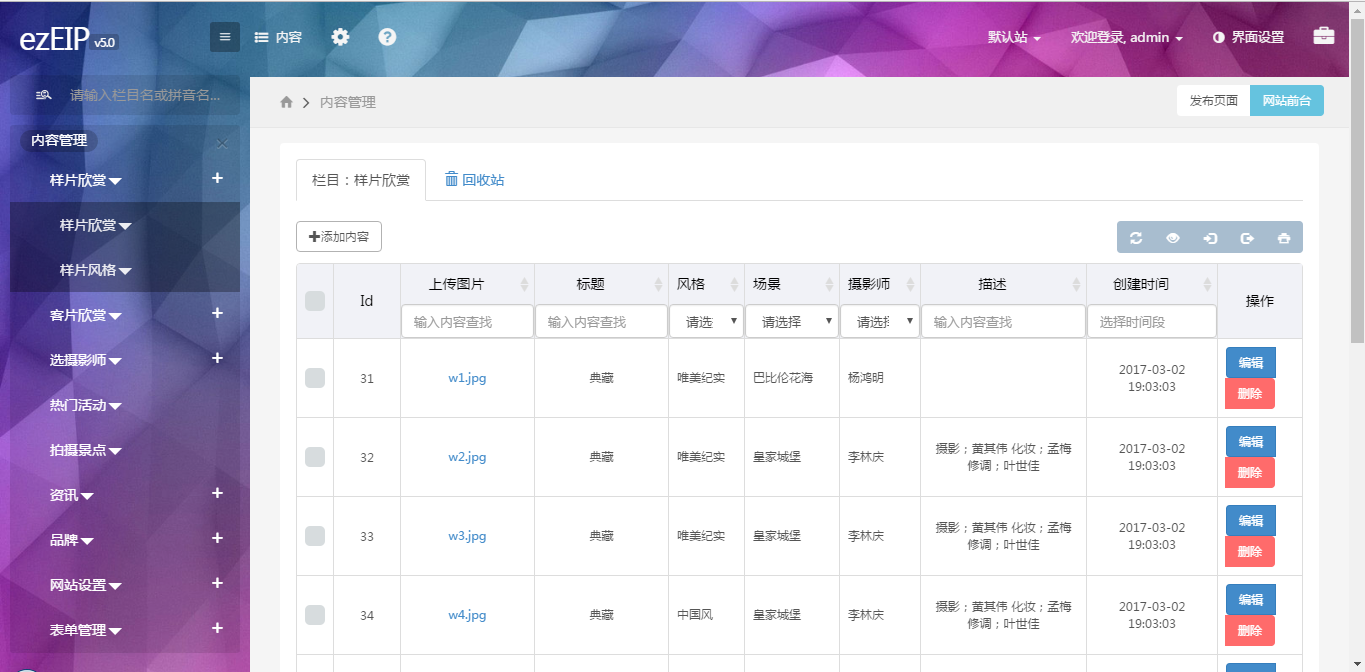
(1)添加内容---点击【添加内容】输入相关内容以及标题信息,选择类别信息,点击【提交并返回】信息添加成功并返回至列表页;点击【提交并继续】信息添加成功后继续添加信息;如已经输入信息,点击【返回】信息不会保存且返回至列表页。
(2)回收站---点击【回收站】在页面中显示被删除的信息。主要操作有:还原、删除、批量删除、批量还原。
A:还原---选择一条信息,点击【还原】该信息在列表页中显示。
B:删除---选择一条信息,点击【删除】该信息被彻底删除。
C:批量删除---选择多条信息,点击【批量删除】所选信息被彻底删除。
D:批量还原---选择多条信息,点击【批量还原】所选信息在列表页中显示。
(3)刷新---点击【刷新】图标,可刷新列表信息。
(4)选择列---点击【选择列】图标,在弹出的窗口中选择所要显示的列,点击【确定】后列表显示选择的列信息;点击【取消】则取消该操作。
(5)导入---点击【导入】图标,在弹出的窗口中选择符合要求的excel文件,即可导入成功;点击【取消】则取消该操作。
(6)导出---点击【导出】图标,在弹出的窗口中选择需要导出的列,点击【确定】提示导出成功并生成excel文件;点击【取消】则取消该操作。
(7)打印---点击【打印】图标,在新窗口显示打印页面,在该页面设置信息后,点击【打印】即可。
(8)编辑---选择一条信息,点击【编辑】在页面中修改信息,点击【提交并返回】信息修改成功并返回至列表页;如已经修改信息,点击【返回】信息不会保存且返回至列表页。
(9)删除---选择一条信息,点击【删除】该信息被删除并在回收站中显示。
(10)排序---选择一条信息,点击【排序】在页面中可按输入序号排序、选择序号排序。
A: 输入序号---输入序号,点击【确定】后列表按所输入的序号进行排序;点击【取消】则取消该操作。
B:选择序号---选择要放在哪条信息前面,排序成功后信息将会显示在所选信息前面;点击【取消】则取消该操作。
(11)批量修改---选择多条信息,点击【批量修改】在弹出的窗口中选择所需修改的列,在页面中修改相关信息,点击【确定】即可修改成功;点击【取消】则取消该操作。
(12)批量删除---选择多条信息,点击【批量删除】所选信息被删除并在回收站中显示。
(13)批量推送---类似“复制”功能,可将选择的信息复制到栏目中。选择多条信息,点击【批量推送】在弹出的窗口中选择栏目,在已选栏目中会显示选择的栏目,点击【确定】即可推送成功;点击【取消】则取消该操作。推送栏目中显示推送的信息。
(14)批量转移---类似“剪切”功能,可将选择的信息剪切到栏目中。选择多条信息,点击【批量转移】在弹出的窗口中选择栏目,在已选栏目中会显示选择的栏目,点击【确定】即可转移成功;点击【取消】则取消该操作。转移栏目中显示转移的信息。
(15)搜索---选择或填写:图片、标题、风格、场景、摄影师、描述、创建时间进行搜索,列表显示符合条件的搜索结果。
(16)信息类别---管理前台与后台栏目中信息类别信息。主要操作:添加内容、刷新、选择列、打印、编辑、删除、排序、批量修改、批量删除。
A:添加内容---点击【添加类别】在页面中输入“类别名称”,点击【提交并返回】类别添加成功并返回至类别列表页;点击【提交并继续】类别添加成功后继续添加类别;如已经输入信息,点击【返回】信息不会保存并返回至类别列表页。
B:刷新---点击【刷新】图标,可刷新列表信息。
C:选择列---点击【选择列】图标,在弹出的窗口中选择所要显示的列,点击【确定】后列表显示选择的列信息;点击【取消】则取消该操作。
D:打印---点击【打印】图标,在新窗口显示打印页面,在该页面设置信息后,点击【打印】即可
E:编辑---选择一条类别信息,点击【编辑】在页面中修改类别信息,点击【提交并返回】类别信息修改成功并返回至类别列表页;如已经修改信息,点击【返回】信息不会保存并返回至类别列表页。
F:删除---选择一条类别信息,点击【删除】该类别信息被删除。
G:排序---选择一条信息,点击【排序】在页面中可按输入序号排序、选择序号排序。
G-1: 输入序号---输入序号,点击【确定】后列表按所输入的序号进行排序;点击【取消】则取消该操作。
G-2:选择序号---选择要放在哪条信息前面,排序成功后信息将会显示在所选信息前面;点击【取消】则取消该操作。
H:批量修改---选择多条信息,点击【批量修改】在弹出的窗口中选择所需修改的列,在页面中修改相关信息,点击【确定】即可修改成功;点击【取消】则取消该操作。
I:批量删除---选择多条信息,点击【批量删除】所选信息被删除。